一键速清:打造高效系统,BAT脚本轻松移除垃圾文件
在现代计算机使用中,系统垃圾文件的积累是一个常见的问题。这些垃圾文件不仅占用硬盘空间,还可能拖慢系统运行速度,影响整体性能。为了解决这一问题,许多用户选择使用第三方清理工具,但你知道吗?通过编写一个简单的BAT脚本,你也可以实现一键清理系统垃圾文件。这种方法不仅免费,而且可以根据你的需求进行定制。下面是一个详细的教程,教你如何创建和使用一个一键清理系统垃圾的BAT脚本。
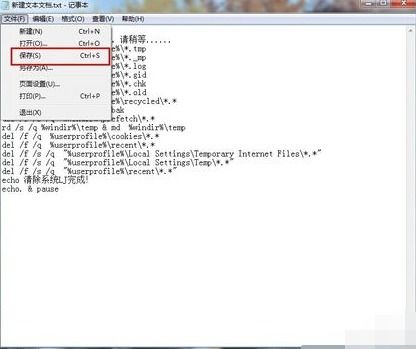
首先,你需要了解什么是BAT脚本。BAT文件是Windows系统下的批处理文件,它包含一系列可以在命令行环境中执行的命令。通过编写BAT脚本,你可以自动化执行许多日常任务,包括清理系统垃圾。
要创建一个一键清理系统垃圾的BAT脚本,你需要执行以下步骤:
1. 打开记事本或任何文本编辑器。
2. 在编辑器中输入以下代码:
@echo off
echo 清理系统垃圾文件,请稍候...
:: 清理Windows临时文件
del /s /q %windir%\Temp*.
rd /s /q %windir%\Temp
md %windir%\Temp
:: 清理用户临时文件
del /s /q %userprofile%\AppData\Local\Temp*.
rd /s /q %userprofile%\AppData\Local\Temp
md %userprofile%\AppData\Local\Temp
:: 清理回收站文件
rd /s /q %systemdrive%\$Recycle.Bin
:: 清理系统日志文件
del /s /q %windir%\Logs*.
:: 清理Windows Update缓存文件
net stop wuauserv
del /s /q %windir%\SoftwareDistribution\Download*.
rd /s /q %windir%\SoftwareDistribution\Download
net start wuauserv
:: 清理Prefetch文件夹中的预读文件
del /s /q %systemroot%\Prefetch*.
rd /s /q %systemroot%\Prefetch
md %systemroot%\Prefetch
:: 清理Dump文件
del /s /q %systemroot%\memory.dmp
echo 清理完成!
pause
3. 将上述代码复制并粘贴到记事本中。
4. 接下来,你需要将文件保存为BAT格式。在记事本中,选择“文件”菜单,然后点击“另存为”。在弹出的对话框中,选择一个保存位置,并在文件名框中输入一个你喜欢的名字,但确保文件扩展名为“.bat”,例如“clean_system_trash.bat”。在保存类型下拉菜单中,确保选择“所有文件”,这样才不会自动添加“.txt”扩展名。
5. 现在,你已经成功创建了一个一键清理系统垃圾的BAT脚本。双击这个文件,它将自动执行上述清理命令,帮助你删除系统中的垃圾文件。
在脚本中,我们使用了几个关键的命令来清理不同类型的垃圾文件:
`del` 命令用于删除指定路径下的文件。`/s` 参数表示删除指定目录和所有子目录中的文件,而 `/q` 参数表示在删除文件时不显示任何提示。
`rd` 命令用于删除目录。同样,`/s` 参数表示删除目录及其所有子目录和文件,而 `/q` 参数表示在删除目录时不显示任何提示。
`md` 命令用于创建新目录。
`net stop` 和 `net start` 命令用于停止和启动Windows服务。在这个脚本中,我们停止和启动了Windows Update服务(`wuauserv`),以便能够删除其缓存文件。
在执行这个BAT脚本之前,请确保你已经保存了所有重要的工作,因为清理过程可能会删除一些临时文件,这些文件可能包含你尚未保存的数据。虽然这个脚本设计得非常谨慎,以避免删除重要文件,但总有一些意外情况可能发生。
此外,由于不同版本的Windows系统可能在文件路径和服务名称上有所不同,因此在使用此脚本之前,请确保它已经适应了你的系统版本。如果你发现脚本中的某些命令在你的系统上不起作用,你可以根据需要调整文件路径或服务名称。
除了上述BAT脚本之外,还有一些其他的系统垃圾清理技巧和方法可以配合使用:
定期使用磁盘清理工具。Windows自带的磁盘清理工具可以帮助你删除不再需要的系统文件、临时文件和回收站文件等。
卸载不再使用的程序。随着时间的推移,你的系统上可能安装了许多不再需要的程序。这些程序不仅占用磁盘空间,还可能在后台运行并消耗系统资源。通过控制面板中的“程序和功能”选项,你可以轻松地卸载这些程序。
清理浏览器缓存和临时文件。浏览器缓存和临时文件会占用大量磁盘空间,并可能导致浏览器性能下降。定期清理这些文件可以帮助你提高浏览器的速度和稳定性。
使用第三方清理工具(可选)。虽然BAT脚本可以为你提供一键清理系统垃圾的功能,但如果你更喜欢图形界面和更多的清理选项,你可以考虑使用第三方清理工具。这些工具通常提供更全面的清理功能,包括注册表清理、启动项管理等。
总之,通过编写和使用一个一键清理系统垃圾的BAT脚本,你可以轻松地删除系统中的垃圾文件,提高系统运行速度和整体性能。同时,结合其他清理技巧和方法,你可以更好地维护你的计算机系统,确保它始终保持最佳状态。
- 上一篇: 揭秘支付宝集五福:高效获取万能福的绝妙攻略
- 下一篇: 轻松解锁!阴阳师中金鸾鹤羽的获取秘籍
新锐游戏抢先玩
游戏攻略帮助你
更多+-
04/27
-
04/27
-
04/27
-
04/27
-
04/27









